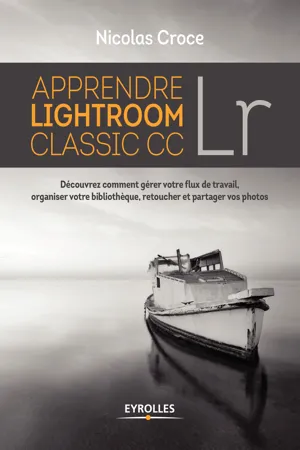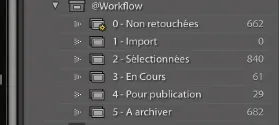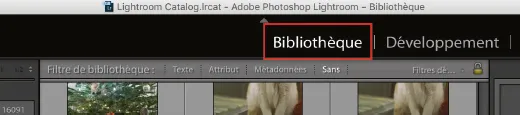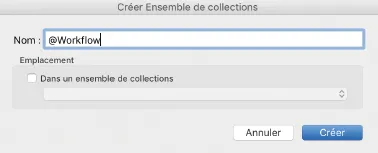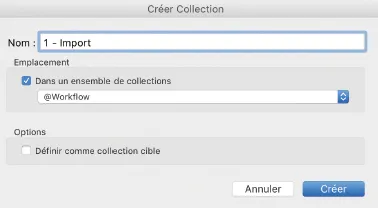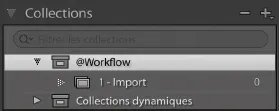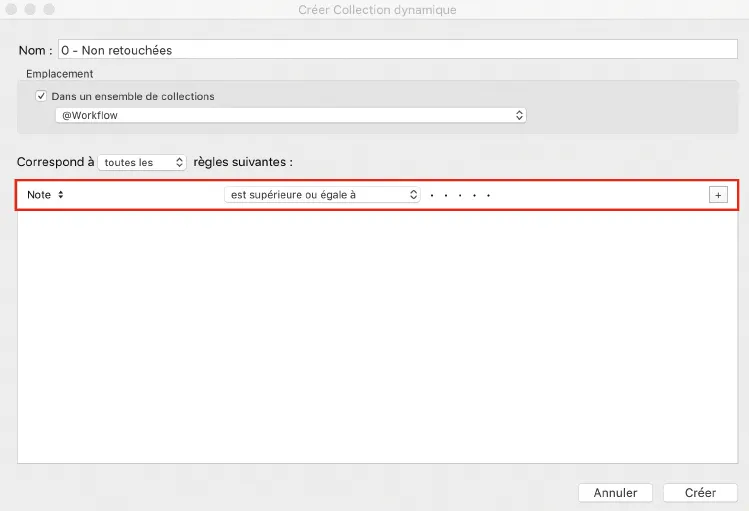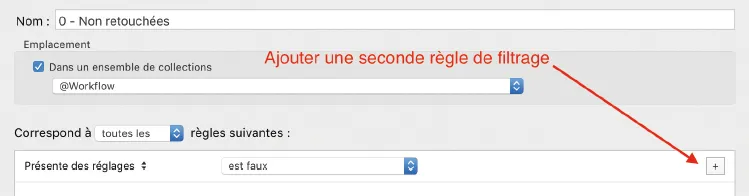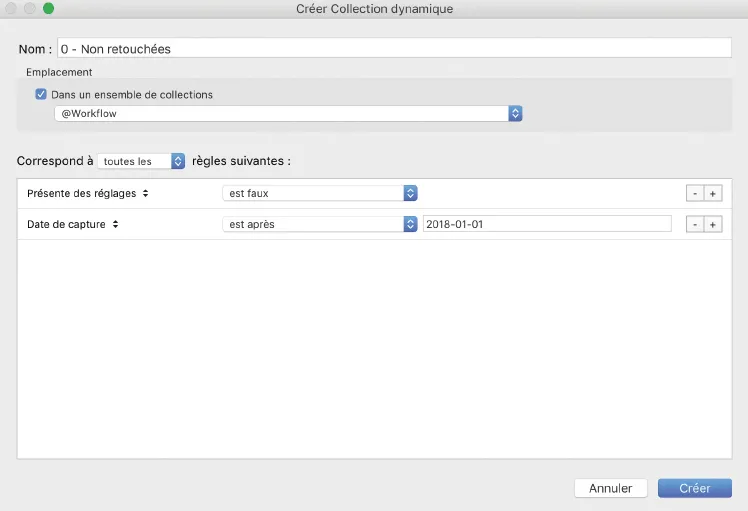![]()
chapitre 1
Gérer son flux de travail
La force de Lightroom réside dans sa capacité à gérer l’intégralité du flux de travail numérique du photographe. De la récupération de photos sur une carte mémoire à leur publication sur un réseau social, vous pourrez tout faire dans Lightroom.
Quand je travaille sur les photos issues d’une séance de prise de vue, j’importe d’abord les images depuis ma carte mémoire, je sélectionne ensuite celles que je vais garder, je les retouche puis je les classe pour pouvoir les retrouver plus tard, et si besoin, je les exporte ou les publie sur les réseaux sociaux. Dans ce livre, nous allons ensemble étudier en détail ces différentes étapes, en commençant dans ce chapitre par nous intéresser à la mise en place d’un flux de travail efficace.
![]()
Mettre en place le flux de travail
Lorsque je travaille dans Lightroom, j’ai à ma disposition un ensemble de collections pour organiser mon flux de travail, comme vous pouvez le voir ci-après. Je peux ainsi déterminer combien de photos j’ai importé, combien j’en ai sélectionné, combien je vais en retoucher, etc.
Le principe est simple : lorsque j’importe des photos, je les place dans la collection « Import ». Je les passe ensuite en revue et détermine celles que je vais garder et celles que je vais jeter : les premières sont glissées dans la collection « Sélectionnées », les secondes vont à la poubelle.
Parmi les photos sélectionnées, je choisis ensuite celles sur lesquelles je vais travailler et je les place dans la collection « En cours ». Une fois qu’elles seront retouchées, je les ferai passer dans la collection « À archiver » ; c’est là que je leur assignerai des mots-clés pour les retrouver facilement plus tard. Celles que je veux publier (sur un réseau social en général), atterriront dans la collection « Pour publication ».
Nous allons tout de suite voir ensemble comment créer cet ensemble de collections qui permet d’organiser le flux de travail. Je prendrai ensuite quelques photos et vous montrerai pas à pas comment ce workflow fonctionne concrètement.
Création de l’ensemble de collections « @Workflow »
La première chose à faire consiste à créer l’ensemble de collections intitulé « @Workflow ». Il contiendra les autres collections, évoquées ci-dessus, qui vous permettront de gérer votre flux de travail.
Pourquoi ce nom de collection commence-t-il par un « @ » ?
Lightroom affiche les collections dans l’ordre alphabétique. Si j’avais nommé ma collection « Workflow », elle serait affichée à la suite de toutes mes autres collections. À chaque fois que je voudrais l’utiliser, il me faudrait les faire toutes défiler, ce qui n’est pas très pratique. En ajoutant un caractère spécial devant le nom, elle se retrouve classée avant les collections qui commencent par un « A », tout en haut de la liste donc. C’est une petite astuce bien pratique, vous le constaterez à l’usage.
1.Vérifiez que vous êtes bien dans le module Bibliothèque en cliquant sur l’onglet du même nom dans le panneau supérieur de l’interface.
2.Dans le panneau latéral de gauche doit figurer un élément intitulé « Collections ». Sinon, cliquez droit dans le panneau latéral et activez cet élément en cliquant sur son nom dans le menu qui apparaît.
3.À droite du titre « Collections », vous trouverez un bouton « + » : cliquez dessus, puis sur « Créer Ensemble de collections ».
4.Lorsque la fenêtre s’ouvre, entrez « @Workflow » dans le champ de formulaire Nom. Vérifiez que la case « Dans un ensemble de collections » n’est pas cochée, puis cliquez sur le bouton Créer.
Nous allons pouvoir maintenant nous occuper des collections.
Création des collections de gestion du flux de travail
Créer une nouvelle collection est aussi facile que de créer un ensemble de collections.
1.Cliquez sur le bouton « + » en face du titre « Collections », puis choisissez « Créer collection ».
2.Une nouvelle fenêtre s’affiche. Dans le champ intitulé « Nom », entrez « 1 - Import ».
3.Vérifiez que la case « Dans un ensemble de collections » est cochée et que l’ensemble de collections « @Workflow » est sélectionné, dans le menu déroulant juste en dessous.
4.Vérifiez que la case « Définir comme collection cible » n’est pas cochée, puis cliquez sur le bouton Créer. La collection doit apparaître sous l’ensemble de collections « @Workflow », dans le panneau latéral gauche.
Répétez ces étapes, en gardant à chaque fois exactement les mêmes options, seul le nom de la collection changera :
•« 2 - Sélectionnées » ;
•« 3 - En cours » ;
•« 4 - Pour publication » ;
•« 5 - À archiver ».
Le chiffre devant le nom de chaque collection permet de les afficher dans l’ordre dans lequel vous les utiliserez.
Il nous reste une dernière collection dynamique à créer et nous pourrons importer les premières photos.
Création de la collection dynamique « 0 - Non retouchées »
Une collection dynamique est une collection qui regroupe automatiquement des photos selon des critères que vous définissez. Nous allons en créer une et la paramétrer de façon à rassembler les photos qui n’ont pas encore été retouchées.
1.Comme pour une collection classique, cliquez sur le bouton « + » à côté du titre « Collections » du panneau latéral gauche de Lightroom.
2.Cliquez sur « Créer collection dynamique… ».
3.Dans le champ de formulaire Nom, entrez « 0 - Non retouchées ».
4.Cochez la case « Dans un ensemble de collections » et sélectionnez l’ensemble de collections « @Workflow » dans le menu déroulant en dessous.
5.Encore en dessous, vérifiez que « Correspond à » est bien sur « Toutes les règles suivantes ».
Il reste à créer les règles de filtrage pour que la collection n’affiche que les photos qui nous intéressent. C’est ce que nous allons faire dans la zone blanche qui se trouve en dessous des options que nous venons de voir. Chaque ligne affichée dans cet espace correspond à une règle de filtrage. Par défaut, un filtre est déjà paramétré lorsque vous créez une collection dynamique ; c’est ce que vous pouvez voir sur la capture d’écran suivante.
Modifions cette règle pour qu’elle nous serve à sélectionner les photos non retouchées.
1.Cliquez sur le mot « Note » en début de ligne. Un menu apparaît.
2.Dans ce menu, sélectionnez « Développer », puis « Présente des réglages ».
3.Dans le menu déroulant qui apparaît à droite, sélectionnez « est faux ».
Nous venons de créer notre première règle de filtrage. Nous allons maintenant lui en ajouter une seconde. Pour ce faire, il faut cliquer sur le bouton « + » qui se trouve complètement à droite de la première ligne.
Une seconde ligne apparaît.
1.Cliquez sur « Note » pour sélectionner le type de filtre.
2.Choisissez Date>Date de capture.
3.Dans le menu qui apparaît à droite, sélectionnez « est après ».
4.Dans le champ de formulaire à droite de la ligne, entrez « 2018-01-01 » pour le 1er janvier 2018.
Cette seconde règle est optionnelle. Elle permet de limiter l’affichage des photos en évitant celles qui sont trop vieilles. Vous êtes libre de changer la date selon vos besoins ou de ne pas choisir de date du tout. Mais d’expérience, il est rare que l’on ait à revenir sur des photos qui datent de plus d’un an, cette règle permet donc de ne pas encombrer cette collection avec des milliers de fichiers.
Vous n’avez plus qu’à cliquer sur le bouton Créer. La collection dynamique apparaîtra dans l’ensemble de collections « @Workflow ».
Importer ses photos
Si vous venez d’installer Lightroom, vous allez vite vous apercevoir qu’il ne contient aucune photo. Même si vous en avez sur votre ordinateur, Lightroom ne sait pas qu’elles existent, vous devez lui indiquer leur emplacement. Elles seront alors ajoutées au catalogue et apparaîtront dans l’interface du logiciel.
Précision sur le catalogue Lightroom
Le catalogue Lightroom est un dossier situé sur votre disque dur. Il est géré par le logiciel. Dans le catalogue, Lightroom stocke vos préférences, les tags (mots-clés), les ajustements que vous faites sur les images, les aperçus de vos photos ou encore le chemin d’accès des dossiers où elles sont stockées.
Le catalogue de Lightroom n’a rien à voir avec vos dossiers photos, ce sont deux choses complètement différentes. En effet, vos images ne sont pas stockées dans le catalogue : lorsque vous « importez » une photo dans Lightroom (terminologie d’Adobe un peu é...